- Ορισμένοι χρήστες παραπονέθηκαν ότι οι εκτυπωτές τους δεν μπορούσαν να εκτυπώσουν ολόκληρη τη σελίδα.
- Οι κύριες αιτίες αυτού του προβλήματος περιλαμβάνουν ζητήματα προγραμμάτων οδήγησης, ιδιότητες εκτυπωτή και πολλά άλλα.
- Επισκεφθείτε μας Σελίδα εκτυπωτή για την επίλυση άλλων προβλημάτων με αυτό ή αν αναζητάτε ένα νέο.
- Δοκιμάστε να διορθώσετε τα προβλήματα του υπολογιστή σας χρησιμοποιώντας τους ειδικούς οδηγούς μας στο Κέντρο τεχνικής αντιμετώπισης προβλημάτων.
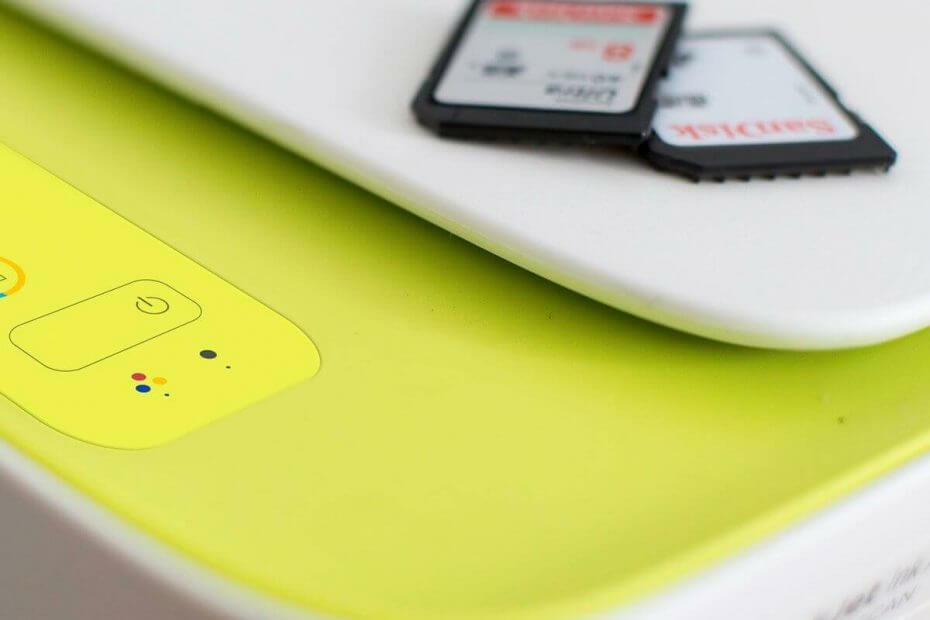
Αυτό το λογισμικό θα επιδιορθώσει κοινά σφάλματα υπολογιστή, θα σας προστατεύσει από την απώλεια αρχείων, κακόβουλο λογισμικό, αστοχία υλικού και θα βελτιστοποιήσετε τον υπολογιστή σας για μέγιστη απόδοση. Διορθώστε τα προβλήματα του υπολογιστή και αφαιρέστε τους ιούς τώρα σε 3 εύκολα βήματα:
- Κατεβάστε το Εργαλείο επισκευής υπολογιστή Restoro που συνοδεύεται από κατοχυρωμένες τεχνολογίες (διαθέσιμο δίπλωμα ευρεσιτεχνίας εδώ).
- Κάντε κλικ Εναρξη σάρωσης για να βρείτε ζητήματα των Windows που θα μπορούσαν να προκαλέσουν προβλήματα στον υπολογιστή.
- Κάντε κλικ Φτιάξ'τα όλα για να διορθώσετε ζητήματα που επηρεάζουν την ασφάλεια και την απόδοση του υπολογιστή σας
- Το Restoro κατεβάστηκε από 0 αναγνώστες αυτόν τον μήνα.
Τα δικα σου εκτυπωτής έχει τη δυνατότητα εκτύπωσης μίας σελίδας ή πολλών σελίδων εγγράφων, αλλά πολλοί χρήστες ανέφεραν ότι ο εκτυπωτής δεν εκτυπώνει ολόκληρη τη σελίδα.
Ο λόγος για αυτό το πρόβλημα μπορεί να είναι πολλοί, συμπεριλαμβανομένων των εσφαλμένων ρυθμίσεων ιδιοτήτων του εκτυπωτή, των σφαλμάτων του προγράμματος οδήγησης, των προβλημάτων υλικού ή άλλων κοινών προβλημάτων.
Εάν ο εκτυπωτής σας αντιμετωπίζει επίσης αυτά τα προβλήματα, ακολουθούν μερικές συμβουλές αντιμετώπισης προβλημάτων για την επίλυση αυτού του προβλήματος.
Δείτε πώς ένας χρήστης περιγράφει το ζήτημα Microsoft Answers:
Χρησιμοποιώντας το MS Edge, όταν μια ιστοσελίδα (για παράδειγμα Home Depot) εμφανίζει την παραγγελία μου και έχει ένα κουμπί εκτύπωσης. Εκτυπώνει μόνο ό, τι χωράει σε μία σελίδα και δεν εκτυπώνει ολόκληρο το έγγραφο. Ωστόσο, εάν χρησιμοποιώ χρώμιο λειτουργεί καλά. Υποθέτω ότι κάτι τέτοιο πρέπει να είναι κάπου; Βοήθεια?
Τι μπορώ να κάνω εάν ο εκτυπωτής μου δεν ολοκληρώνει τη σελίδα;
1. Επανεγκαταστήστε το πρόγραμμα οδήγησης του εκτυπωτή
- Τύπος Πλήκτρο Windows + R για να ανοίξω Τρέξιμο.
- Τύπος έλεγχος και πατήστε Εντάξει για να ανοίξετε το Πίνακας Ελέγχου.
- Παω σε Προγράμματα και κάντε κλικ στο Προγράμματα και χαρακτηριστικά.
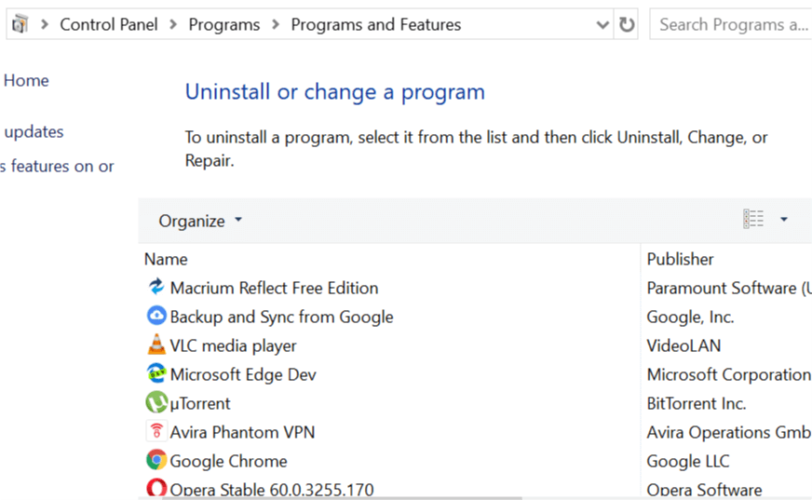
- Βρείτε το λογισμικό του εκτυπωτή σας και κάντε κλικ στο Κατάργηση εγκατάστασης.
- Επανεκκινήστε το σύστημα.
- Μεταβείτε στον ιστότοπο του κατασκευαστή του εκτυπωτή και κατεβάστε το πιο πρόσφατο οδηγοί για το μοντέλο σας.
- Ελέγξτε εάν το πρόβλημα παραμένει.
 Η παραπάνω χειροκίνητη λύση είναι μια χαρά, αλλά χρειάζεται πολύς χρόνος και δουλειά. Εάν θέλετε να ενημερώσετε γρήγορα όλα τα προγράμματα οδήγησης, δοκιμάστε να χρησιμοποιήσετε ένα εξειδικευμένο εργαλείο όπως DriverFix για αυτόματη ενημέρωση όλων των προγραμμάτων οδήγησης.
Η παραπάνω χειροκίνητη λύση είναι μια χαρά, αλλά χρειάζεται πολύς χρόνος και δουλειά. Εάν θέλετε να ενημερώσετε γρήγορα όλα τα προγράμματα οδήγησης, δοκιμάστε να χρησιμοποιήσετε ένα εξειδικευμένο εργαλείο όπως DriverFix για αυτόματη ενημέρωση όλων των προγραμμάτων οδήγησης.
Αυτή είναι μια υπέροχη εφαρμογή, επειδή χρειάζεστε μόνο μερικά κλικ για να φτάσετε στη γραμμή τερματισμού. Και αυτό χωρίς κινδύνους να πάρει λάθος οδηγό και να πάρει ακόμη περισσότερα σε μπελάδες.
Ξεκινήστε από λήψη και εγκατάσταση του DriverFix. Θα χρειαστούν λίγα δευτερόλεπτα και δεν χρειάζεται καν να βρείτε το εικονίδιο για το λογισμικό, επειδή θα ξεκινήσει αυτόματα.
Θα ξεκινήσει τη σάρωση του υπολογιστή σας για προβλήματα με τα προγράμματα οδήγησης ή νέες εκδόσεις των ήδη εγκατεστημένων.

Θα λάβετε μια πλήρη αναφορά με τη λίστα των προτεινόμενων προγραμμάτων οδήγησης.
Τώρα πρέπει απλώς να αποφασίσετε αν κάνετε κλικ στο κουμπί Ενημέρωση όλων από το, ή να εγκαταστήσετε μόνο αυτά που θέλετε επιλέγοντας τα αντίστοιχα κουτιά τους και κάνοντας κλικ στο κουμπί εγκατάστασης.

DriverFix
Το DriverFix θα σας βοηθήσει να εγκαταστήσετε αυτόματα το πρόγραμμα οδήγησης του εκτυπωτή σε λίγα δευτερόλεπτα και να συνεχίσετε την εκτύπωση.
Επισκέψου την ιστοσελίδα
2. Επανεκκινήστε τον εκτυπωτή

- Απενεργοποιήστε τον εκτυπωτή.
- Αποσυνδέστε το καλώδιο τροφοδοσίας από τον εκτυπωτή.
- Αποσυνδέστε το καλώδιο τροφοδοσίας από την πρίζα.
- Περιμένετε 60 δευτερόλεπτα.
- Συνδέστε το καλώδιο τροφοδοσίας πίσω στην πρίζα και επανασυνδέστε το καλώδιο τροφοδοσίας στον εκτυπωτή σας.
- Ενεργοποιήστε τον εκτυπωτή και περιμένετε να εκκινηθεί ξανά ο εκτυπωτής.
- Προσπαθήστε να εκτυπώσετε το έγγραφο και ελέγξτε εάν εκτυπώνεται ολόκληρο το έγγραφο.
3. Ελέγξτε τις Προτιμήσεις εκτυπωτή
- Τύπος εκτυπωτής στη γραμμή αναζήτησης των Windows και κάντε κλικ στο Εκτυπωτές και σαρωτές.
- Κάντε κλικ στον εκτυπωτή σας και μετά κάντε κλικ στο Διαχειρίζονται.
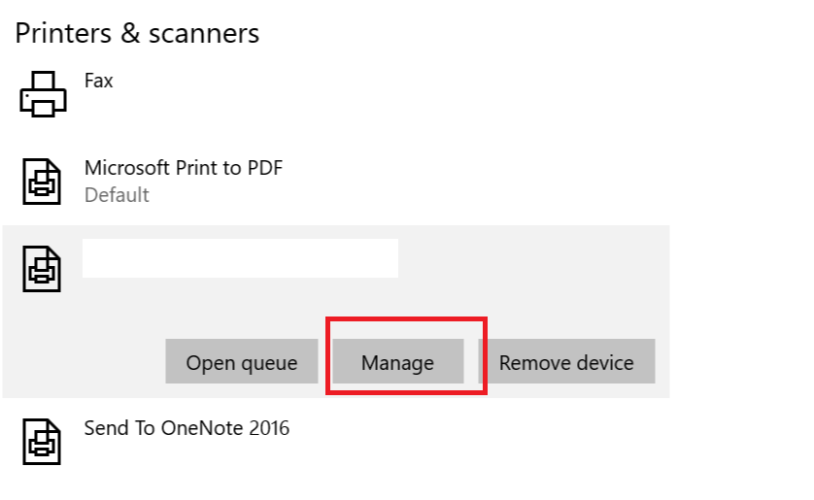
- Υπό Διαχειριστείτε τη συσκευή σας, κάντε κλικ στο Προτιμήσεις εκτύπωσης.
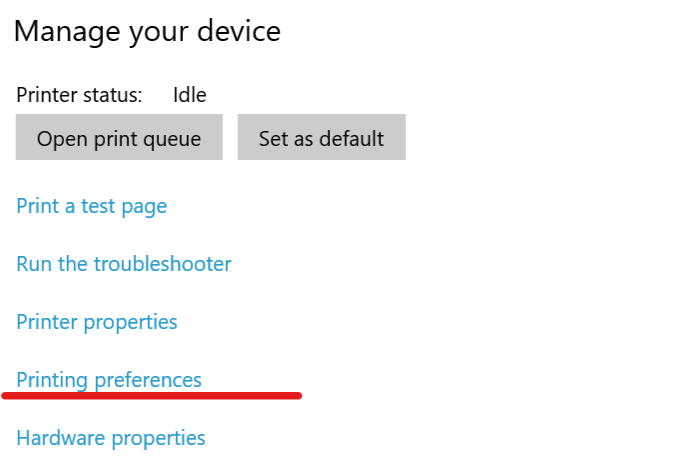
- Κάντε κλικ στο Χαρτί ή Χαρτί / Ποιότητα αυτί.
- Στο Τύπος ή Τύπος χαρτιού πεδίο, βεβαιωθείτε ότι Απλό χαρτί έχει επιλεγεί.
- Κάντε κλικ στο Ποιότητα εκτύπωσης αρχειοθετήθηκε και ορίστηκε σε Προσχέδιο ή Κανονική, or κάντε κλικ στο Γραφικά καρτέλα και επιλέξτε Πρότυπο Για Ποιότητα.
- Κάντε κλικ Εντάξει για να αποθηκεύσετε τις αλλαγές.
- Προσπαθήστε να εκτυπώσετε ξανά τη σελίδα και ελέγξτε αν μπορείτε να εκτυπώσετε ολόκληρη τη σελίδα.
4. Ενημερώστε το υλικολογισμικό του εκτυπωτή
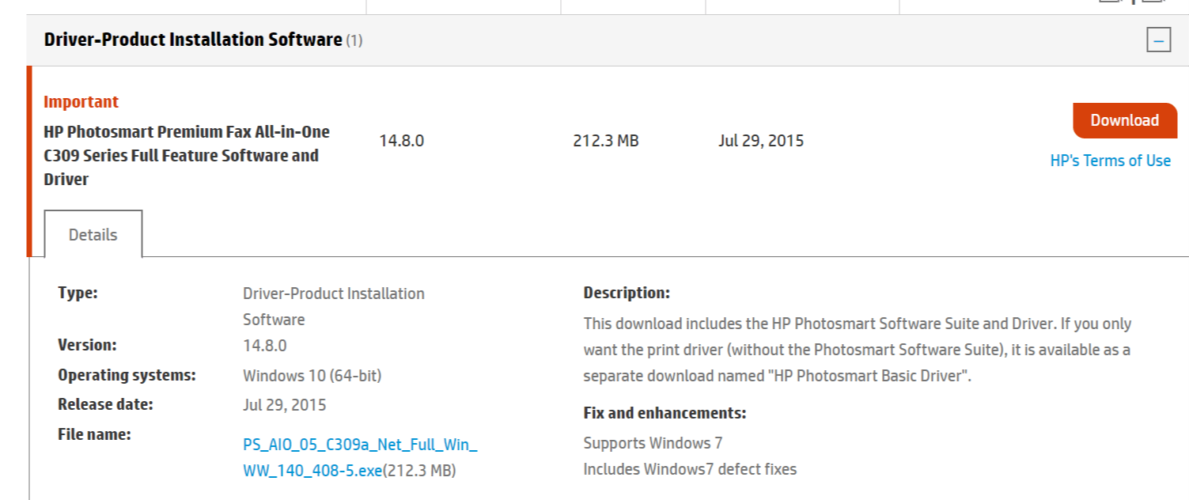
- ΑνοιξεΥποστήριξη πελατών HP - Λήψεις λογισμικού και προγραμμάτων οδήγησης σελίδα.
- Επιλέξτε τον εκτυπωτή σας από τη λίστα των εκτυπωτών και ελέγξτε εάν υπάρχει διαθέσιμη ενημέρωση για τον εκτυπωτή σας.
- Λήψη και εγκατάσταση των ενημερώσεων υλικολογισμικού.
Ελπίζουμε να λύσατε το πρόβλημά σας χρησιμοποιώντας μία από τις λύσεις μας. Εάν έχετε σχόλια ή λύσεις, αφήστε μας μια γραμμή στην ενότητα Σχόλια παρακάτω.
 Εξακολουθείτε να αντιμετωπίζετε προβλήματα;Διορθώστε τα με αυτό το εργαλείο:
Εξακολουθείτε να αντιμετωπίζετε προβλήματα;Διορθώστε τα με αυτό το εργαλείο:
- Κάντε λήψη αυτού του εργαλείου επισκευής υπολογιστή βαθμολογήθηκε Μεγάλη στο TrustPilot.com (η λήψη ξεκινά από αυτήν τη σελίδα).
- Κάντε κλικ Εναρξη σάρωσης για να βρείτε ζητήματα των Windows που θα μπορούσαν να προκαλέσουν προβλήματα στον υπολογιστή.
- Κάντε κλικ Φτιάξ'τα όλα για την επίλυση προβλημάτων με τις κατοχυρωμένες τεχνολογίες (Αποκλειστική έκπτωση για τους αναγνώστες μας).
Το Restoro κατεβάστηκε από 0 αναγνώστες αυτόν τον μήνα.


